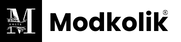İçindekiler
- 1 Önyüklenebilir USB nasıl oluşturulur?
- 2 Rufus İle ISO Dosyası Oluşturma
- 3 Önyüklenebilir USB’yi Kullanmak İçin (Bilgisayarından Başlatmak):
- 4 Windows Media Creation Tool ISO Dosyası Oluşturma
- 5 Windows Media Creation Tool ile Önyüklenebilir USB Oluşturma
- 6 Windows Media Creation Tool Kurulumu
- 7 Windows 11 Sürümünüzü Seçin
- 8 USB Belleğinizi Seçin
- 9 İndirme ve Oluşturma İşlemi
- 10 Sonuç: Windows Kurulum Medyanız Hazır!
Yeni bir bilgisayar aldınız ve heyecanla kutusunu açtınız. Ancak bilgisayarı başlattığınızda sizi modern bir arayüz yerine, komut satırlarının olduğu siyah bir ekran karşıladı işte! FreeDOS. Endişelenmeyin, bu bir sorun değil; FreeDOS, maliyeti düşürmek için yüklenen temel bir işletim sistemidir ve şimdi bu bilgisayarı Windows 11’in sunduğu en güncel özellikler, modern tasarım ve güçlü performans ile donatma zamanı.
Bu süreç, özellikle teknik konulara aşina değilseniz, ilk başta biraz göz korkutucu görünebilir. “BIOS ayarları nedir?”, “Önyüklenebilir USB nasıl oluşturulur?” gibi sorular aklınızı kurcalıyor olabilir.
İşte tam bu noktada bu kapsamlı rehber devreye giriyor. Modkolik ekibi bu yazıda, FreeDOS yüklü bir bilgisayara Windows 11 yükleme işlemini adım adım, en basit ve anlaşılır haliyle ele alacağız. Gerekli hazırlıklardan kurulum medyasını oluşturmaya, BIOS ayarlarından Windows 11’in ilk kurulum ekranlarına kadar tüm süreci birlikte tamamlayacağız. Rehberin sonunda, komut satırlarıyla dolu o siyah ekranın yerini Windows 11’in modern ekranı alacak.
Hazırsanız, FreeDOS bilgisayara Windwos 11 Nasıl Yüklenir? adım adım ilerleyelim.
Önyüklenebilir USB nasıl oluşturulur?
Önyüklenebilir USB oluşturmak, özellikle işletim sistemi kurmak, bir sistemi oluşturmak için oldukça kullanışlıdır. Temel mantık, bir ISO dosyasını USB belleğe yazmaktır.
Genel Gereksinimler:
- USB Bellek: En az 8 GB bazı durumlarda ise 16 GB ve üzeri olması gerekir. USB belleğin içerisindeki veriler sıfırlanacağı için yedeklemeyi unutma!
- ISO Dosyası: Kullanmak istediğin işletim sisteminin ISO dosyasını indirmelisin. (örn. Windows)
- Yazılım: ISO dosyasını USB’ye yazmak için kullanacağın bir program. (Aşağıda en popüler olanı anlatacağım)
- İnternet Bağlantısı: ISO dosyasını indirmek için lazım!
Rufus İle ISO Dosyası Oluşturma

- Rufus’u indir:
- Rufus’un resmi web adresine git (https://rufus.ie/)
- “Download” bölümünden en son portable sürümünü indir. Kuruluma gerek yok. Direk çalışır.
- USB Belleğini Tak:
- Boş ve yedeğini aldığın USB belleği bilgisayarına tak.
- Rufus’u Çalıştır:
- İndirdiğin
rufus.exedosyasını çift tıklayarak çalıştır.
- İndirdiğin
- Ayarları Yap:
- Aygıt (Device): Takılı olan USB belleğin otomatik olarak seçildiğinden emin ol. Yanlış diski seçmemeye dikkat et!
- Önyükleme seçimi (Boot selection): “Disk or ISO image (Please select)” seçeneğini seç.
- SEÇ (SELECT) butonuna tıkla: İndirdiğin işletim sistemi ISO dosyasını bulup seç.
- Disk bölüm düzeni (Partition scheme):
- Genellikle yeni bilgisayarlar için GPT (UEFI)
- Eski bilgisayarlar veya daha geniş uyumluluk için MBR (BIOS veya UEFI-CSM)
- Emin değilsen veya hem eski hem yeni bilgisayarlarda kullanacaksan, hedef bilgisayarın anakart modunu kontrol et (genelde UEFI artık standart).
- Rufus, ISO dosyasını seçtiğinde genellikle uygun olanı otomatik olarak önerir.
- Hedef sistem (Target system): Yukarıdaki seçime göre otomatik ayarlanacaktır.
- Ses etiketi (Volume label): USB belleğine vereceğin isim (isteğe bağlı).
- Diğer seçenekleri (Cluster size, File system) genellikle varsayılan olarak bırakabilirsin.
- BAŞLAT (START) düğmesine tıkla:
- Bir uyarı penceresi gelecek, USB belleğin içindeki tüm verilerin silineceğini teyit etmen istenecek. Onaylamak için “Tamam” veya “OK” butonuna tıkla.
- Rufus, ISO dosyasını USB belleğe yazmaya başlayacak. Bu işlem, USB hızına ve ISO boyutuna göre birkaç dakika sürebilir.
- Tamamlandı: İşlem bittiğinde “Hazır” veya “DONE” mesajını göreceksin. USB belleği güvenle çıkarabilirsin.
Önyüklenebilir USB’yi Kullanmak İçin (Bilgisayarından Başlatmak):
- Bilgisayarını yeniden başlat.
- Başlangıçta (genellikle bilgisayarın logosu görünürken) BIOS/UEFI ayarlarına veya Boot Menüsü‘ne girmek için özel bir tuşa basman gerekir. Bu tuş genellikle F2, F10, F12, Del (Delete) veya Esc tuşlarından biridir (markadan markaya değişir, başlangıçta ekranda yazar).
- Boot menüsünden veya BIOS/UEFI ayarlarında “Boot Order” (Önyükleme Sırası) bölümünden USB belleğini ilk sıraya getirerek veya direkt USB belleğini seçerek bilgisayarını USB’den başlatabilirsin.
Windows Media Creation Tool ISO Dosyası Oluşturma

Kesinlikle! Windows’un kendi “Media Creation Tool” (Medya Oluşturma Aracı) ile önyüklenebilir USB oluşturmak, Windows kurulum medyası hazırlamanın en resmi ve sorunsuz yoludur. Bu araç hem ISO indirir hem de otomatik olarak USB’ye yazar.
İşte adım adım rehber:
Windows Media Creation Tool ile Önyüklenebilir USB Oluşturma
Bu yöntem, doğrudan Microsoft’tan en güncel Windows sürümünü (Windows 10 veya Windows 11) indirip önyüklenebilir bir USB sürücü oluşturmanızı sağlar.
Gereksinimler:
- USB Bellek: En az 8 GB kapasiteli boş bir USB bellek. İçindeki tüm veriler silinecektir, bu yüzden yedeklediğinden emin ol!
- İnternet Bağlantısı: Windows ISO dosyasını indirmek için.
- Yeterli Disk Alanı: İndirme işlemi için bilgisayarında yeterli boş disk alanı (yaklaşık 8-10 GB) olmalı.
Windows Media Creation Tool’u İndir
- Windows 11 için:
- Microsoft’un resmi Windows 11 indirme sayfasına git: https://www.microsoft.com/tr-tr/software-download/windows11
- “Windows 11 Yükleme Ortamı Oluşturma” başlığı altındaki “Aracı şimdi indirin” butonuna tıkla.
- Windows 10 için:
- Microsoft’un resmi Windows 10 indirme sayfasına git: https://www.microsoft.com/tr-tr/software-download/windows10
- “Windows 10 yükleme ortamı oluştur” başlığı altındaki “Aracı şimdi indirin” butonuna tıkla.
İndirilen dosya genellikle MediaCreationToolW11.exe veya MediaCreationTool22H2.exe gibi bir isimde olacaktır.
Windows Media Creation Tool Kurulumu
- İndirdiğin
.exedosyasını çift tıklayarak çalıştır. - Bir kullanıcı hesabı denetimi (UAC) uyarısı gelirse, “Evet” veya “Yes” diyerek araca izin ver.
- Araç hazırlanırken kısa bir süre bekleyeceksin.
Lisans Koşullarını Kabul Et
- “Geçerli bildirimler ve lisans koşulları” ekranı geldiğinde, okuduktan sonra “Kabul Et” veya “Accept” düğmesine tıkla.
Windows 11 Sürümünüzü Seçin
- “Ne yapmak istiyorsunuz?” ekranında iki seçenek göreceksin:
- “Bu bilgisayarı şimdi yükselt” (Upgrade this PC now)
- “Başka bir bilgisayar için yükleme medyası (USB flash sürücü, DVD veya ISO dosyası) oluştur” (Create installation media (USB flash drive, DVD, or ISO file) for another PC)
- İkinci seçeneği işaretle ve “İleri” veya “Next” düğmesine tıkla.
Dil, Sürüm ve Mimari Seçimi
- “Dil, mimari ve sürüm seçin” ekranı gelecek.
- Genellikle “Bu bilgisayar için önerilen seçenekleri kullan” (Use recommended options for this PC) kutucuğu işaretli gelir. Eğer kendi bilgisayarın için hazırlıyorsan bu iyi bir seçenek.
- Farklı bir bilgisayar için (örn: eski bir 32-bit sistem veya farklı bir dil) yapıyorsan kutucuğu kaldırarak istediğin Dil, Sürüm (Windows 10 Home/Pro veya Windows 11) ve Mimariyi (32-bit, 64-bit veya Her İkisi) manuel olarak seçebilirsin.
- Seçimlerini yaptıktan sonra “İleri” veya “Next” düğmesine tıkla.
USB Belleğinizi Seçin
- “Kullanılacak medyayı seçin” ekranında iki seçenek göreceksin:
- “USB flash sürücü” (USB flash drive)
- “ISO dosyası” (ISO file)
- “USB flash sürücü” seçeneğini işaretle ve “İleri” veya “Next” düğmesine tıkla.
- Boş ve yedeklenmiş USB belleğini bilgisayarındaki USB portuna tak.
- “USB flash sürücü seçin” ekranında, takılı olan USB belleğini listeden seç. Doğru sürücüyü seçtiğinden emin ol, çünkü yanlış sürücüdeki tüm veriler silinecektir!
- “İleri” veya “Next” düğmesine tıkla.
İndirme ve Oluşturma İşlemi
- Media Creation Tool, Windows dosyalarını indirmeye başlayacak. Bu, internet hızına bağlı olarak biraz zaman alabilir.
- İndirme tamamlandığında, otomatik olarak USB belleğe yazma işlemine geçecek. Bu işlem de USB belleğin hızına bağlı olarak birkaç dakika sürecektir.
- İşlem sırasında “Yüzde [X] tamamlandı” gibi ilerleme mesajları göreceksin.
- İşlem bittiğinde “USB flash sürücünüz hazır” veya “Your USB flash drive is ready” mesajını göreceksin.
- “Son” veya “Finish” düğmesine tıkla.
- USB belleğini güvenle çıkarabilirsin.
Artık önyüklenebilir Windows USB belleğin hazır! Bilgisayarını yeniden başlatıp BIOS/UEFI menüsünden USB belleği seçerek Windows kurulumuna başlayabilirsin.
Sonuç: Windows Kurulum Medyanız Hazır!
Tebrikler! Microsoft’un resmi Media Creation Tool’u kullanarak, Windows işletim sisteminizin önyüklenebilir USB kurulum medyasını başarıyla oluşturdunuz. Bu basit ve güvenilir yöntem sayesinde:
- Her zaman en güncel Windows sürümünü doğrudan Microsoft’tan indirmiş oldunuz.
- USB belleğinize Windows kurulum dosyalarını sorunsuz bir şekilde yazdırdınız.
- Ve şimdi, yeni bir bilgisayara Windows kurmaya, mevcut sisteminizi onarmaya veya temiz bir kurulum yapmaya hazırsınız.
Peki, şimdi ne yapmalısınız?
- Bilgisayarınızı Yeniden Başlatın: Windows kurmak veya onarmak istediğiniz bilgisayarı bu USB bellek takılıyken yeniden başlatın.
- Boot Menüsüne Erişin: Bilgisayar açılırken (genellikle marka logosu görünürken) F2, F10, F12, Del veya Esc tuşlarından birine basarak BIOS/UEFI ayarlarına veya doğrudan Boot Menüsü’ne ulaşın.
- USB’den Başlatın: Açılan menüden oluşturduğunuz USB belleği seçerek bilgisayarınızın USB’den başlamasını sağlayın.
- Kuruluma Başlayın: Windows kurulum ekranı karşınıza gelecek ve adımları takip ederek işletim sisteminizi kurabilir veya mevcut sorunları giderebilirsiniz.
Unutmayın, bu önyüklenebilir USB belleğiniz, gelecekteki Windows kurulum veya kurtarma ihtiyaçlarınız için güçlü bir araç olacaktır. Güvenle kullanabilirsiniz.